Excel如何实现下拉菜单自动关联数据?excel下拉菜单自动关联数据的方法
发布时间:2022-07-25 11:19:52 作者:佚名  我要评论
我要评论
这篇文章主要介绍了Excel如何实现下拉菜单自动关联数据?excel下拉菜单自动关联数据的方法的相关资料,需要的朋友可以参考下本文详细内容介绍
Excel如何实现下拉菜单自动关联数据?在使用excel下拉菜单时不仅仅只使用一段分类选择,经常会遇到需要多重选择的列表,那么应该如何去将下拉菜单中的数据进行关联呢,想要了解的小伙伴就请接着往下去看看小编的操作吧。
excel下拉菜单自动关联数据的方法
1、首先先选择如图所示的位置,点击公式。


2、点击“根据选内容进行创建”。

3、现在点击城市下的单元格。

4、去在工具栏→数据→数据验证中将任何值改为序列。

5、数据的来源选择为城市的区域。
6、现在就可以出现如图的效果。

7、接着设置地区的下拉列表。
8、重复上述添加下拉列表的操作。
9、不过来源要设置为公式为“=indirect(G10)”,G10表示你的城市对应的第一个单元格。


以上就是Excel如何实现下拉菜单自动关联数据?excel下拉菜单自动关联数据的方法的详细内容,更多关于excel下拉菜单设置自动关联数据的资料请关注脚本之家其它相关文章!
相关文章
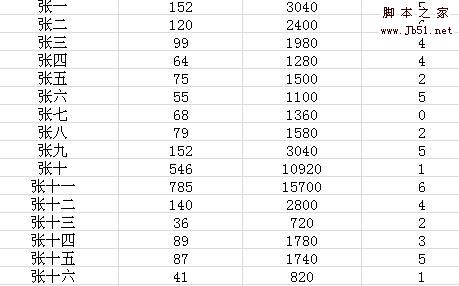
excel如何把两个表格关联数据合并 excel合并关联数据的设置方法
excel是我们常用的办公软件,有时需要把多个表格内容合并,那么excel如何把两个表格关联数据合并?下面小编带来excel合并关联数据的设置方法,希望对大家有所帮助2018-01-162个excel表格数据合并?excel表格关联数据合并的详细教程
2个excel表格数据合并?之前将两个excel表格数据做了关联,但是阅读还是比较麻烦的,反正数据少,可以合并到一个表格中,该怎么办呢?下面分享excel表格关联数据合并的详细2016-02-01- excel怎么取重复数值最新关联数据?日常的工作中遇到的问题,客户在一家店铺多次购买,产生多次购买记录,如何获取客户最后购买物品的颜色,数据如图所示,仅部分数据,下2015-06-23
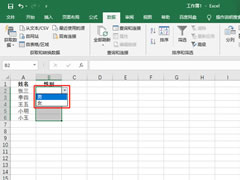
excel如何自定义下拉菜单?excel添加自定义下拉列表方法
这篇文章主要介绍了excel如何自定义下拉菜单?excel添加自定义下拉列表方法的相关资料,还不清楚的朋友,一起来参考下本文内容吧!2022-01-09
Excel 365怎么制作下拉菜单?Excel 365下拉菜单制作教程
Excel 365怎么制作下拉菜单?这篇文章主要介绍了Excel 365下拉菜单制作教程,需要的朋友可以参考下2021-04-21 最近就有网友在询问说不知道excel怎么设置下拉菜单不同值会显示不同颜色,其实步骤很简单,下文小编就为大家带来详细步骤,一起看看吧2020-01-15
最近就有网友在询问说不知道excel怎么设置下拉菜单不同值会显示不同颜色,其实步骤很简单,下文小编就为大家带来详细步骤,一起看看吧2020-01-15 在制作表格的时候,往往需要使用很多公式,下面介绍的这个小技巧,其实就是在单元格中显示所需要的所有公式,只要在下拉菜单中点选就可以给出对应的数值,需要的朋友可以参2019-07-23
在制作表格的时候,往往需要使用很多公式,下面介绍的这个小技巧,其实就是在单元格中显示所需要的所有公式,只要在下拉菜单中点选就可以给出对应的数值,需要的朋友可以参2019-07-23
Excel2019怎么添加下拉菜单按钮?Excel2019下拉菜单设置方法
很多网友问Excel2019怎么添加下拉菜单按钮?这篇文章主要介绍了Excel2019下拉菜单设置方法,需要的朋友可以参考下2019-07-02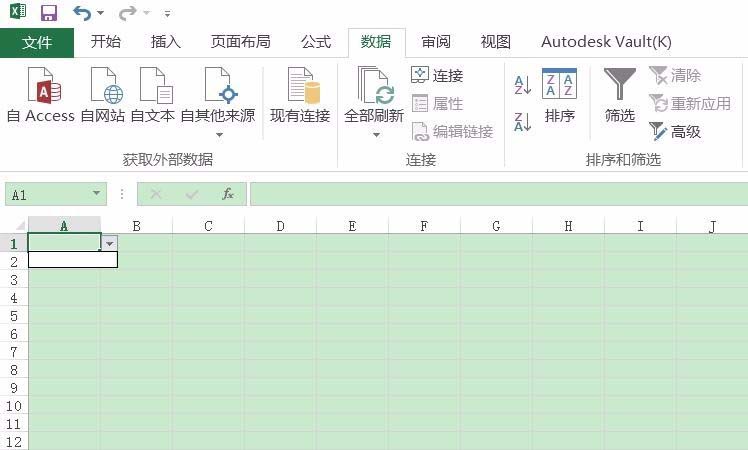 Excel2016表格中怎么制作下拉菜单?Excel2016中想要制作一个下拉菜单,该怎么制作呢?下面我们就来看看详细的教程,很简单,需要的朋友可以参考下2017-05-03
Excel2016表格中怎么制作下拉菜单?Excel2016中想要制作一个下拉菜单,该怎么制作呢?下面我们就来看看详细的教程,很简单,需要的朋友可以参考下2017-05-03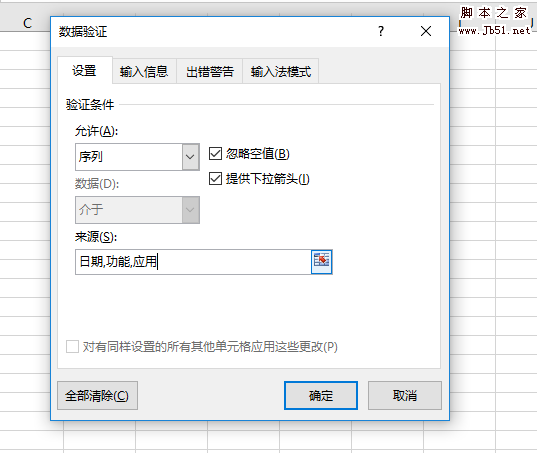 excel2017表格中怎么制作下拉菜单列表框?excel中想要添加一个下拉菜单,该怎么设置呢?下面我们就来看看详细的设置教程,很简单,需要的朋友可以参考下2017-02-27
excel2017表格中怎么制作下拉菜单列表框?excel中想要添加一个下拉菜单,该怎么设置呢?下面我们就来看看详细的设置教程,很简单,需要的朋友可以参考下2017-02-27



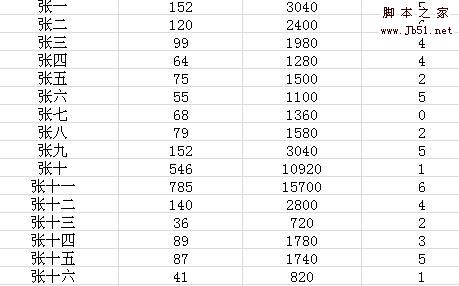
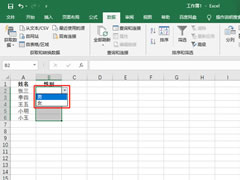




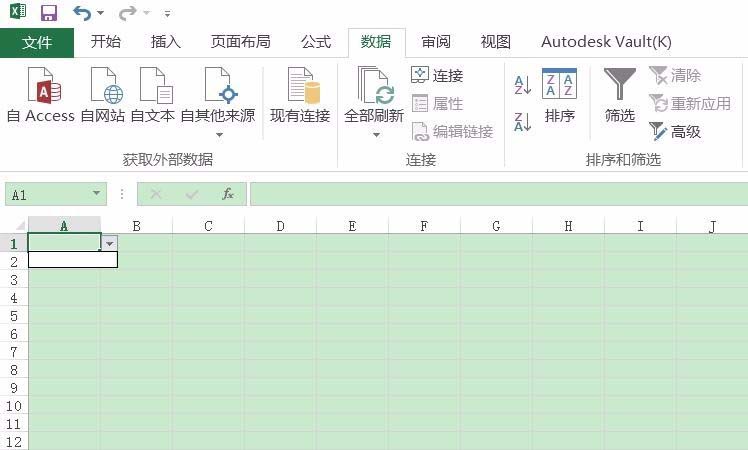
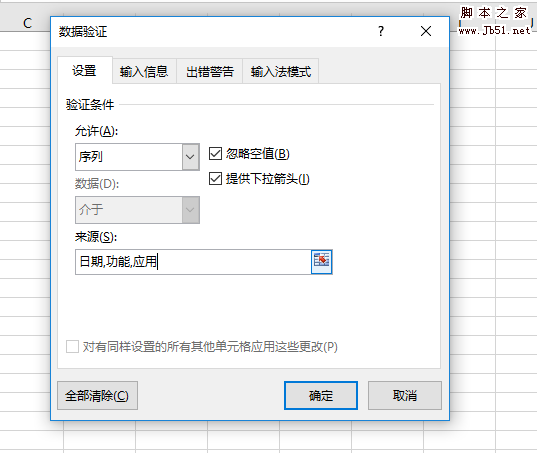
最新评论